Думаю, многие люди встречали уже на разных поверхностях, например, на упаковках товаров, на дверях магазинах, в общественном транспорте, в других местах необычные квадратики, наполненные черно-былым узором. Это так называемый QR-код.
В отличии от более привычного штрих-кода, для считывания информации с QR-кода не требуется какое-то отдельное оборудование в виде сканера. Для этого достаточно иметь обычный смартфон с камерой, в котором присутствует или можно установить требуемый функционал.

Не все владельцы таких телефонов догадываются, что необходимый для считывания такой информации инструмент может находиться в функционале принадлежащего им устройства. Другие же просто не понимают, где его найти. И у последних возникает вполне логичный вопрос – как включить сканер QR-кода?
Мы готовы ответить на него. И для примера возьмем смартфоны, выпускаемые под названием Honor и Huawei.
На телефонах этого производителя существует два основных и наиболее популярных варианта осуществить задуманное включение, если владелец гаджета не использует специализированные, дополнительные приложения:
Прямое сканирование
Этот способ также подразумевает два варианта действий:
Сканирование с помощью телефона в режиме блокировки
Производители телефонов Хонор и Хуавей позаботились о том, чтобы некоторый функционал был доступен владельцам гаджетам даже при заблокированном экране. В том числе и режим сканирования QR-кодов. Как им воспользоваться:
- Используем кнопку включения, пока на экране не возникнет отображение блокировки;
- Проводим пальцем по экрану. С его нижней части и до верха;
- Активируется спецменю с инструментами;
- Обращаем внимание на самую правую в строке иконку. Она выглядит как многоугольник с черточкой, который размещен в квадрате;
- Используем этот значок. Включается камера смартфона, которая запускается как раз в нужном нам режиме.

Потребуется удерживать для фокусировки на QR-коде некоторое время. После этого вся информация, которую мобильник считал таким образом, появится в новом окошке. Правда, предварительно придется указать код для разблокировки экрана.
Задействование нужного режима без блокировки экрана мобильного устройства
Естественно, что аналогичный функционал доступен и пользователю незаблокированного мобильника:
- Касаемся центра экрана и проводим пальцем вниз;
- Активируется экран, который отвечает за быстрый поиск приложений;
- Пользоваться этим инструментом не нужно. А вот обратить внимание на левый верхний угол – да. Ведь именно там можно обнаружить аналогичную иконку, как в предыдущем рассмотренном способе.

Повторяем операцию сканирования, но в этом случае вводить код для разблокировки экрана уже не потребуется.
Использование снимков, полученных с помощью камеры смартфона
Это второй способ, который достаточно сильно отличается от предыдущего (который состоял сразу из двух вариантов). Что необходимо сделать, чтобы считать нужную информацию:
- Просто включаем камеру, чтобы сделать снимок;
- Наводим на нужный код. Фокусируем для максимальной четкости, снимаем;
- Переходим прямо в этом же месте к режиму просмотра изображения (нажимаем на миниатюру чуть ниже рабочего экрана и левее);
- Как только отснятая фотография появится на экране, активируем кнопочку «ЕЩЕ», которая отмечена тремя вертикальными точками и расположена в правом нижнем углу;
- В списке опускаемся в его нижнюю часть. И выбираем «Отсканировать QR-код»;
- Потребуется немного подождать, пока система не обработает снимок, и не предоставит информацию в новом окошке.
Как еще можно на Honor и Huawei активировать QR-сканер
Действительно, кроме описанных выше способов найти QR-сканер в мобильных телефонах под этими названиями можно и по-другому.
Например, можно просто нажать на иконку в виде шестеренки (настройки), и выбрать в предложенном перечне вариантов «Аккаунт Huawei/Honor». После перехода на новую страницу нужный инструмент будет находиться в верхнем правом углу экрана.

Ну и еще один способ:
- Зажать и удерживать некоторое время кнопку «Домой»;
- Активируется специальное диалоговое окно от Гугл Ассистент;
- Обратить внимание на иконку с микрофоном;
- Рядом с ней, слева, будет присутствовать еще одна кнопка;
- Если ею воспользоваться, то запустится спецприложение «Google Lens», в функционале которого также есть возможности для считывания QR-кодов.

Установка и использование сторонних приложений
Да, кроме стационарных инструментов у любого желающего есть возможность установить специальные приложения, которые также позволяют достигать нужных целей – считывать инфу с QR-кодов. Мы решили рассказать о трех из них, как наиболее интересных:
QR Scanner
Даже при наличии стандартного функционала, это приложение явно стоит рассмотреть для практически обязательной установки в телефон. Дело в том, что его разработчик — Kaspersky Lab. То есть, известный на весь мир производитель антивирусного ПО.

То есть, используя этот сканнер, владелец смартфона получает возможность:
- Быстро распознавать ссылки с заражениями или ссылки с переходами на вредоносные интернет-ресурсы;
- Автоматическая проверка на безопасность всей информации, которая привязана к коду – текст, изображения, сайты и так далее.
Дополнительно это приложение позволяет:
- Максимально быстрое обнаружение контактов и перенос их в контактную книгу мобильника;
- Вся отсканированная информация остается в памяти. Ее можно просмотреть позже – абсолютно в любое время;
- Если код требует подключения к сети, то программа быстро переводит Wi-fi опцию телефона в активное состояние.
Молния QR-сканер

Еще одно достаточно интересное приложение, обладающее необходимым набором функций и возможностей:
- Высокая скорость преобразование информации в привычную для обычного человека форму;
- Все дополнительные действия, например, подключение к Wi-Fi, происходят только с разрешения владельца смартфона;
- Выявленные таким образом ссылки можно использовать по прямому назначению. Или сохраняться их на указанной электронной почте.
Ну и еще один интересный функционал именно у этой программы – возможность включения виртуального фонарика, позволяющего осветить QR-код и выполнить его сканирование.
QR Code & сканер штрих кодов
Это приложение – «два в одном». То есть, можно использовать его возможности не только для чтения QR-кодов, но и классических штрих-кодов!

Другие особенности этого программного обеспечения, о которых следует знать:
- Можно не только выполнять сканирование, но и самостоятельно генерировать те или иные коды;
- Преобразование информации не требует значительных временных затрат;
- Возможно использование функционала для шифрования различных данных с помощью кодов;
- Для получения, считывания и преобразования данных не требуется обязательного подключения к интернету;
- Вся полученная таким образом информация может быть сохранена в истории приложения. То есть, доступ к ней можно легко получить абсолютно в любой момент;
- Легкий и быстрые перенос данных в контакты и другие места для сохранения.
По сути, единственный недостаток – отсутствие русскоязычного интерфейса. Но, как показывает практический опыт использования этого продукта, работать с ним легко, просто и доступно даже не для носителей английского языка.
Как вас статья?
Как на Honor сканировать QR код? Проведите пальцем вниз с середины экрана, жмите на символ прямоугольника с кружком в строке поиска, наведите на изображение и дождитесь считывания. Можно воспользоваться и другими способами — получить информацию через камеру, сделать работу без разблокировки экрана или воспользоваться помощью специальных утилит. Рассмотрим каждый из вариантов подробнее.
Как отсканировать QR-код
Выделяется несколько способов, как отсканировать QR код на мобильном телефоне Honor 7a, 9x, 8, 8а, 9, 20 — с помощью встроенных возможностей смартфона или с применением приложений. Ниже рассмотрим все способы подробно.
На заблокированном дисплее
Наиболее простой путь, как сканировать QR код на Хонор — запросить нужную опцию без разблокировки экрана. Сделайте следующие шаги:
- Жмите кнопку питания.
- Проведите по дисплею сверху вниз, пока не появится специальное меню.
- Кликните на крайний правый символ в виде прямоугольника с кругом внутри.
- Введите пароль разблокировки, если доступ к смартфону был закрыт.
- Выберите пункт сканирования.
- Наведите камеру на картинку, чтобы считать штрих со смартфона.

В некоторых моделях упомянутая функция не предусмотрена. В частности, это касается старых устройств с версией EMUI ниже 8.0.
С помощью камеры
Существует и более простой способ, как отсканировать QR код на Хонор 10 и других моделях — сделать это с помощью камеры. Алгоритм действий следующий:
- Войдите в приложение «Камера».
- Наведите экран на штрих-код, который необходимо сканировать.
- Сделайте фото.
- Откройте сделанное изображение и кликните на три точки справа внизу.
- Выберите пункт «Отсканировать QR».
- Укажите приложение, с помощью которого необходимо открыть информацию.

Чтобы отсканировать штрих код на телефоне Хонор без ошибок, необходимо разместить его в центре и добиться максимальной четкости изображения.
В некоторых моделях можно использовать еще один способ:
- Запустите камеру.
- В верхнем меню жмите на кнопку «Сканер», чтобы сканировать штрих код на телефоне Хонор.

- Наведите на код и перейдите по ссылке, либо скопируйте текст и вставьте в браузере.

После этого следуйте инструкции телефона Honor.
Через меню
Выделим еще одно место, где находится сканер на Хонор 10 — в меню быстрого доступа. Сделайте следующие шаги:
- Жмите и удерживайте кнопку с символом кружка в основном меню.
- Кликните на кнопку квадрата с точкой в центре (слева от микрофона).
- Наведите объектив на QR изображение в Honor, чтобы сканировать его.
- Дождитесь результата и следуйте дальнейшем шагам.
Как правило, приложение подсказывает, что «прячется» за изображением и спрашивает, какую программу (веб-браузер) использовать для перехода.
Через быстрый доступ
Рассмотрим еще одно место, где находится в Honor считыватель QR кода на телефоне. Сделайте следующие шаги:
- На главном экране проведите сверху вниз.
- В появившемся меню справа от поисковой строки жмите на символ кружка в прямоугольнике. Таким способом вы запускаете сканер кодов.
- Наведите квадрат в видоискателе Honor на изображение.
- Дайте необходимые разрешения, если требуется.
- Следуйте инструкции и получите разъяснения по дальнейшим действиям, позволяющим сканировать и распознать картинку.

С помощью приложений
Для решения вопроса, как считать QR код на Honor смартфоном, воспользуйтесь одним из многочисленных приложений Гугл Плей или App Gallery. Выделим несколько вариантов:
- Сканер QR- и штрих-кодов от TeaCapps — популярная и удобная в пользовании программа, позволяющая сканировать изображения и распознавать все стандартные форматы. Перед тем, как отсканировать QR код на телефоне Honor, установите софт на Honor, дайте необходимые разрешения и наведите видоискатель на изображение. В утилите предусмотрена возможность создания и обмена QR-изображениями, фонарик, функция увеличения и другое.

- Считыватель и сканер QR-кодов от Simle Design Ltd — еще одно приложение, с помощью которого можно сканировать QR код на Honor 10. Софт поддерживает все форматы, автоматически меняет масштаб, сохраняет историю сканирований. Для распознавания рисунка не нужно подключение к Интернету. Для использования достаточно навести камеру на код и дождаться распознавания. Приложение покажет результаты и дальнейшие шаги.

- Молния QR Сканер Штрих Код — быстрый и надежный софт. С его помощью легко разобраться, как на Honor 8X сканировать QR код через телефон. Особенности: простой и понятный интерфейс, поддержка фонарика, сохранение истории сканирования и другое.

При желании можно найти и другие приложения, позволяющие сканировать графические ключи на Honor. Почти все они имеют идентичный интерфейс, а процесс применения не требует подготовки.
На всех ли телефонах есть сканер
Встроенная функция, позволяющая сканировать QR, имеется не на всех моделях. Ее можно найти на всех современных устройствах, начиная с EMUI 8. На более старых девайсах придется использовать приложение для считывания. Но это не проблема, ведь в Плей Маркет доступен большой выбор софта для считывания подобных шифров.
Теперь вы знаете, как на Honor сканировать QR код, какие для этого доступны варианты, и в чем особенности каждого из них. В комментариях расскажите, какой способ используете вы, и почему.

Популярность QR-кода растёт с каждым днем. Такие коды используются специально для того, чтобы быстро получить полную информацию. Как правило, данный вид шифрования используется на современных визитках, на табличках на исторических зданиях, на упаковках товаров небольшого размера, где есть необходимость разместить важную информацию.
Что делать с QR-кодом? Все просто. Допустим, вы заинтересовались каким-то товаром в магазине. Чтобы получить о нем всю информацию, достаточно отсканировать QR-код камерой своего смартфона. В результате вы автоматически перейдете на сайт производителя данного товара, где и сможете изучить все данные о продукции.
1. Прямое сканирование QR-кода.
2. Сканирование QR-кода со снимка фотокамеры смартфона.
Посмотрим, как это делается с помощью смартфона HUAWEI P smart с новой операционной системой Android 8.0 Oreo.
(Для перехода к статье как сканировать QR-кода под ОС Android 9 Pie EMUI 9.1 нажмите здесь.)
1 способ: — Прямое сканирование QR-кода
А) С заблокированного телефона.
У смартфонов HUAWEI есть очень удобная функция, которая позволяет получить прямой доступ к инструментам на блокированном телефоне.
Воспользуемся этим. Для этого на блокированном смартфоне нажимаем на кнопку питания. На экране появляется картинка блокированного экрана.
Делаем свайп снизу вверх от нижнего края экрана, в результате чего внизу экрана появляется быстрое меню инструментов.
Выбираем в нижнем ряду инструментов самый правый значок – это значок «Сканера».

Нажимаем на этот значок и аппарат переходит в режим прямого сканирования QR-кода.
Наводим объектив фотокамеры на QR-код, и глядя на экран удерживаем его в поле видимости, чтобы смартфон смог просканировать QR-код.
Смартфон сканирует изображение, обрабатывает его и выкладывает результат расшифровки QR-кода в новом окне. Но прежде чем предоставить информацию смартфон потребует от вас ввести пароль разблокировки телефона. Поэтому вводим пароль и получаем расшифровку QR-кода.

Б) С не заблокированного телефона.
Значок сканера для считывания QR-кода можно найти ещё на экране «Быстрого поиска приложений».
Для этого на Главном экране мобильного устройства делаем свайп от центра экрана вниз. Вам откроется экран «Быстрого поиска приложений».
Вверху экрана в строке поиска находится значок сканера для считывания QR-кода. Нажимаем на него, и аппарат переходит в режим прямого сканирования QR-кода.
Наводим объектив фотокамеры на QR-код, и глядя на экран удерживаем его в поле видимости, чтобы смартфон смог просканировать QR-код.
Смартфон сканирует изображение, обрабатывает его и выкладывает результат расшифровки QR-кода в новом окне.

2 способ: — Сканирование QR-кода со снимка фотокамеры смартфона.
Вначале делаем снимок объекта, где размещен QR-код, для этого включаем фотоаппарат, нажав на иконку «Камера» на главной странице экрана телефона. Фотографируем, так чтобы QR-код четко читался.

Далее, не выходя из режима фотокамеры, нажимаем на иконку в левой части экрана для перехода к просмотру сделанного снимка.
После того, когда на экране появится снимок, нажимаем на кнопку «Ещё» с тремя точками в нижней части экрана.

Появляется меню, в котором выбираем самую нижнюю позицию «Отсканировать QR-код».
После этого смартфон найдет на фотографии QR-код, отсканирует его, расшифрует, и результат своей работы представит вам в виде информации в новом окне (в нашем случае это ссылка на сайт https://shop.huawei.ru/ «HUAWEI Honor — Официальный интернет-магазин!»).

Статьи, связанные с данной темой:
— Как сканировать QR-код после обновления ОС Android 9 Pie EMUI 9.1 на смартфоне HUAWEI (honor)?
— Как подключиться к сети Wi-Fi через QR-коды на смартфонах HUAWEI (honor)?
— Какими функциями можно воспользоваться на смартфоне HUAWEI (honor) с заблокированным экраном?
Перейти к содержанию
На чтение 2 мин Просмотров 111к. Опубликовано 11.04.2019
Обновлено 24.01.2022
Как отсканировать QR-код на Huawei и Honor? Проблема в том, что эту функцию разработчики умудрились спрятать в самые неочевидные места, которые даже с помощью поиска по настройкам найти не удалось. На самом деле все не так плохо и для этого нам не понадобится установка сторонних приложений.
Есть несколько способов считать QR-код на смартфонах Хуавей. В зависимости от версии EMUI они отличаются.
Содержание
- Для EMUI 9
- Для EMUI 8
- Способ №1 — с заблокированного смартфона
- Способ №2 — с разблокированного смартфона
- Способ № 3 — с помощью камеры
Для EMUI 9
- Нужно открыть Google-ассистент. Для этого нажимаем и удерживаем центральную сенсорную клавишу в виде кружка.

- Здесь находится иконка, отвечающая за сканирование QR-кода (смотрим скриншот ниже). Если она не появилась сразу, то жмите на иконку слева или справа от центральной части экрана.Тогда иконка сканирования должна отобразиться.

- Нажимаем на нее и наводим сканер на код — на экране сразу отобразится информация. Для более детальных данных жмем на иконку в виде лупы.

- Готово, QR-код считан.

Для EMUI 8
Способ №1 — с заблокированного смартфона
- На заблокированном смартфоне жмем кнопку Питания, чтобы включилась заставка.
- Теперь нужно вызвать дополнительную панель инструментов — делаем свайп из нижней части экрана наверх.
- В появившейся снизу панели нас интересует иконка справа — жмем на нее.

- Появляется окно сканирования, где достаточно выбрать пункт QR-код. Наводим код так, чтобы он попадал в рамку и готово — информация будет считана и отображена на экране.

Способ №2 — с разблокированного смартфона
Нужно вызвать панель быстрого поиска приложений. Делается это свайпом вниз из центра экрана. В появившемся окне поиска нас интересует значек в правом верхнем углу.

Также, как и в первом способе — появится окно сканирования.
Способ № 3 — с помощью камеры
Это, пожалуй, самый неудобный способ для считывания QR-кодов. Открываем приложение Камера, выбираем пункт Еще и находим иконку Сканер, как показано на скриншоте ниже:

Теперь нужно в этом режиме сфотографировать нужный код. Постарайтесь выделить его так, чтобы он попал полностью в синюю рамку и сделайте снимок. Далее в этом же окне жмем на миниатюру снимка в левом нижнем углу:

В появившейся снизу панели инструментов жмем Еще > Отсканировать QR-код и готово.

Иногда этот пункт появляется не сразу и нужно немного подождать.

Содержание:
- Как считать QR-кода на Honor, Huawei
- Использование сторонних приложений
Многие из нас видели на различных поверхностях, странную картинку (необычный черно-белый квадратик) на упаковках товаров, на дверях магазинах, в общественном транспорте, и так далее. Это и есть QR-код.
В отличии привычного штрих-кода, для считывания информации с QR-кода не требуется какое-то отдельное устройство в виде сканера. Для этого хватить обычного смартфона, в котором присутствует или можно установить специальное приложение.
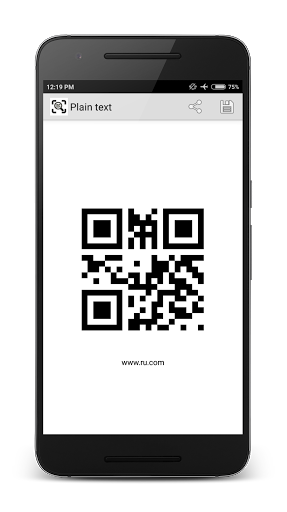
Не все владельцы таких мобильных гаджетов догадываются, что нужно для считывания такой информации и где такой инструмент может располагаться в их девайсе. Возникает вопрос – как включить сканер QR-кода? Возьмем на примере Honor и Huawei
Как считать QR-кода на Honor, Huawei
На мобильных гаджетах Honor и Huawei есть два основных и наиболее популярных варианта для включения сканера:
Прямое сканирование
Этот способ также подразумевает 2 варианта:
Сканирование с помощью девайса в режиме блокировки
У производителей Хонор и Хуавей функционал сканера даже при заблокированном экране. В том числе и режим сканирования QR-кодов. Как им пользоваться:
Используем кнопку включения, пока на экране не появится отображение блокировки;
Проводим пальцем по экрану. С его нижней части и до верха;
Включается специальное меню с инструментами;
Обращаем внимание на самую правую в строке иконку. Она выглядит как многоугольник с черточкой, который размещен в квадрате;
Нажимаем на этот значок. Включается камера мобильного гаджета, которая запускается как раз в необходимом нам режиме.
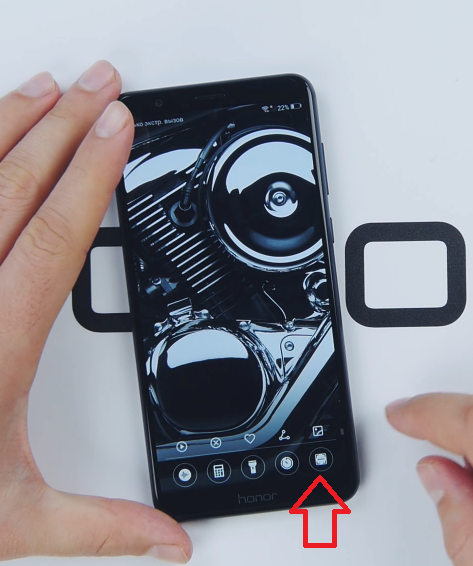
Нужно удерживать для фокусировки на QR-коде некоторое время. После этого вся информация, зашифрованная в этом коде, появится в новом окошке.
Включения нужного режима без блокировки экрана
Такой же функционал доступен и пользователю незаблокированного мобильника:
Касаемся центра экрана и проводим пальцем вниз;
Активируется экран, который отвечает за быстрый поиск приложений;
Обращаем внимание на левый верхний угол, ведь именно там расположена аналогичная иконка, как в прошлом способе.
Повторяем операцию сканирования, но в этом случае вводить код для разблокировки экрана уже не нужно.
Использование снимков с помощью камеры смартфона
Просто переходим в камеру, чтобы сделать снимок;
Наводим на необходимый код. Фокусируем для максимальной четкости, снимаем;
Переходим прямо в этом же месте к режиму просмотра фото (миниатюра ниже и левее рабочего экрана);
Как только отснятая фотография появится на экране, активируем кнопочку «ЕЩЕ», которая отмечена тремя вертикальными точками и расположена в правом нижнем углу;
В списке опускаемся в его нижнюю часть. Далее «Отсканировать QR-код»;
Нужно немного подождать, пока система не обработает снимок, и не предоставит информацию в новом окошке.
Еще один способ, как можно активировать QR-сканер на Honor и Huawei
Можно просто перейти в настройки (иконка в виде шестеренки), и выбрать в предложенном перечне вариантов «Аккаунт Huawei/Honоr». После перехода на новую страницу нужный инструмент будет распологаться в верхнем правом углу экрана.

Ну и еще один способ:
Зажать и удерживать некоторое время кнопку «Домой»;
Появляется специальное диалоговое окно от Гугл Ассистент;
Обратите внимание на иконку с микрофоном;
Рядом с ней, слева, будет еще одна кнопка;
Если ею воспользоваться, то запустится спецприложение «Gоogle Lens», в функционале которого есть возможности для считывания QR-кодов.
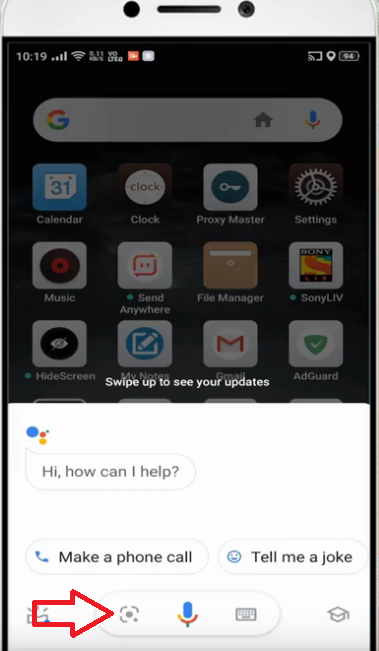
Использование сторонних приложений
Да, кроме стандартных инструментов можно установить специальные приложения, которые позволяют считывать QR-кодов. О трех из них и пойдет речь:
QR Scanner
Даже при наличии стандартных возможностей сканирования, это приложение явно стоит, чтобы рассмотреть установки в телефон. Дело в том, что его разработчик – Kaspersky Lab. То есть, известный на весь мир производитель антивирусного программного обеспечения.
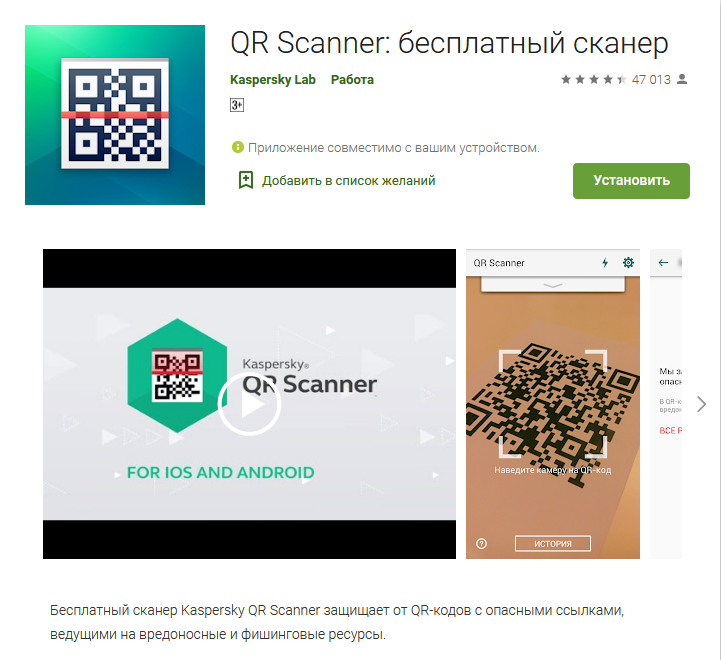
То есть, используя этот сканер, владелец мобильного гаджета сможет:
Быстро распознавать ссылки с заражениями или ссылки с переходами на вредоносные интернет-ресурсы;
Автоматическая проверка на безопасность всей информации, которая была привязана к коду – текст, изображения, сайты и тому подобное.
Дополнительно это приложение может:
Максимально быстрое нахождение контактов и перенос их в контактную книгу мобильника;
Вся отсканированная информация остается в памяти. Ее можно будет просмотреть позже в любое время;
Если код требует подключения к сети, то программа быстро переводит Wi-fi в активное состояние.
QR Code & сканер штрих кодов
Это приложение своего рода «два в одном». То есть, можно применять его возможности не только для чтения QR-кодов, но так же и для классических штрих-кодов!
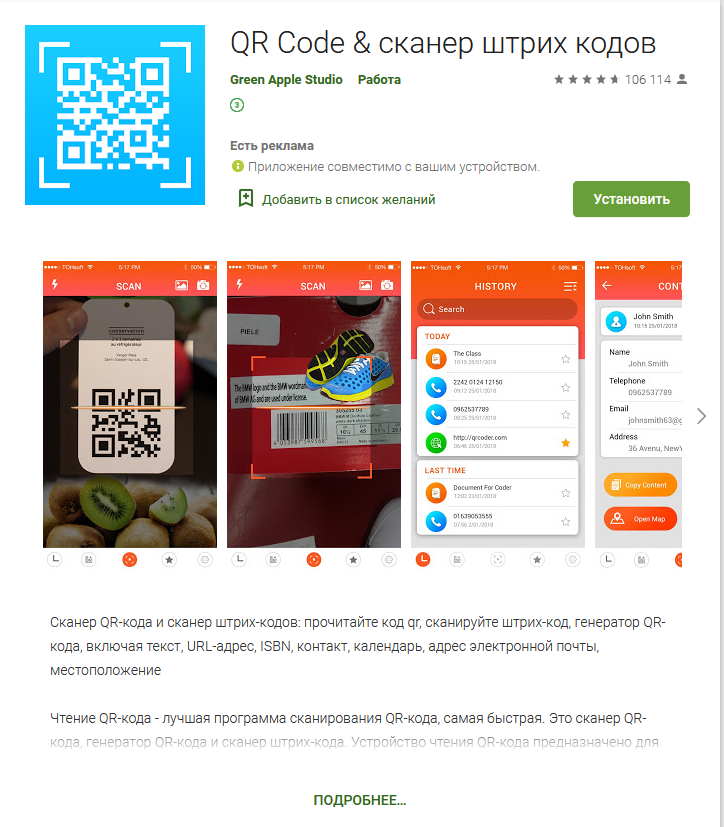
Другие особенности этого ПО, о которых следует упомянуть:
Можно не только проводить сканирование, но и самостоятельно генерировать коды;
Преобразование информации не требует временных затрат;
Возможно использование функционала для шифрования различных данных с помощью кодов;
Для получения, считывания и преобразования данных не требуется подключение к интернету;
Вся полученная информация сохраняется в истории приложения. Доступ к ней можно легко получить абсолютно в любой момент;
Легкий и быстрые перенос данных в контакты и другие места для сохранения.
По сути, единственный недостаток – это нету русскоязычного интерфейса, но работать с ним легко, просто.
Приложении по сканированию QR-кодов очень много:
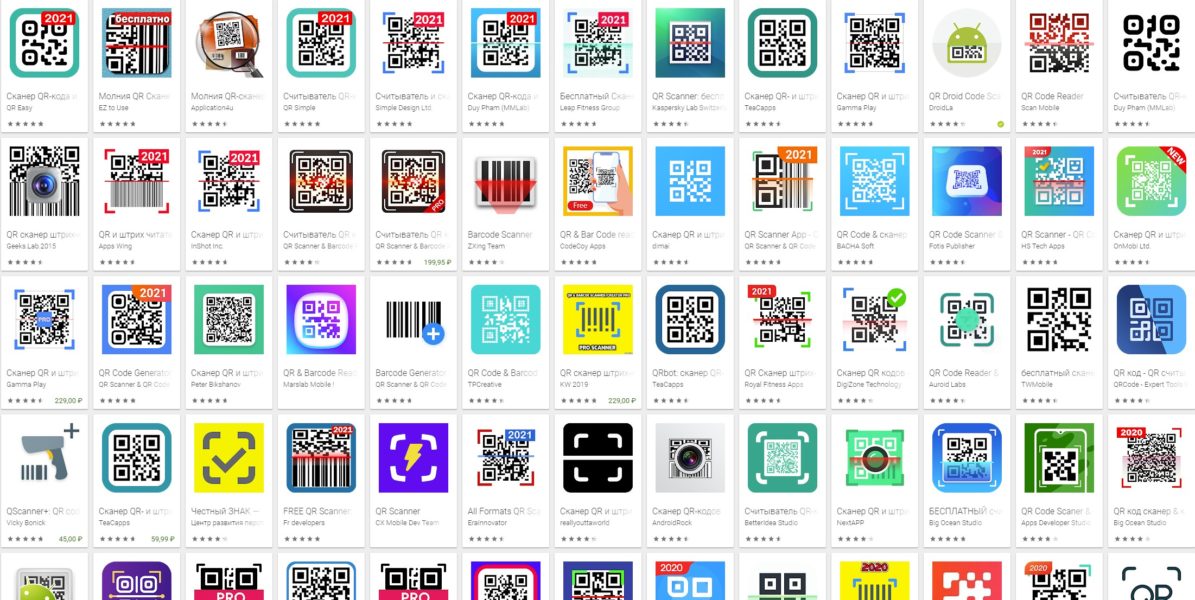
Читать

iQOO Pad показали на видео и он получил дату анонса
Читать

Пресс-снимок Honor 90 Pro раскрыл важную деталь
Читать

Honor Magic Pad: дизайн огромного планшета
